
いまや生活必需品家電のひとつといっても過言ではない、スマートフォン(略してスマホ)。様々な機能があるのはわかっているものの、サライ世代の方からは、電話とカメラ、メール、LINE以外は使いこなせていないという声をよく聞きます。
そこで、今回もスマホのちょっと困った問題の解決方法を、スマホ講座なども行うプロ集団「女子部JAPAN(・v・)」がご紹介します。やりかたを知るだけで、スマホがとっても使いやすくなりますよ!
第76回のテーマは「iPhoneの『集中モード』を使う方法」です。
読書中や仕事に集中したいときなど、スマホの着信や通知などで邪魔されたくないときはありませんか? そういうときにiPhoneを持っている人におすすめなのが「集中モード」を使うことです。こちらの使い方を紹介します。ただし、iPhoneのiOS15から搭載された機能なので、もしそれ以前のバージョンであれば、iOSを事前にアップデートしておいてください。
「設定」から「集中モード」を選択
ホーム画面から「設定」をタップすると出てくる画面から「集中モード」という項目を見つけたら、ここを押します。
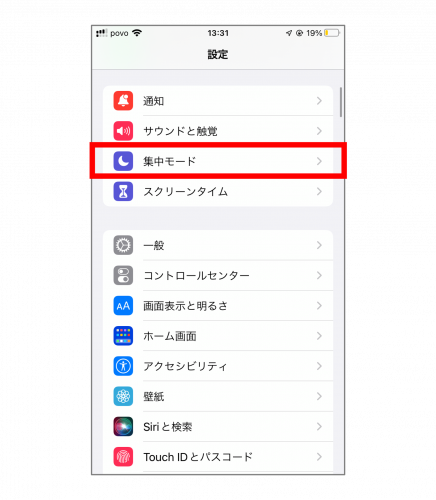
するとこのような画面が出てきます。たとえば、読書に集中するための設定をするとします。その場合は、右上にある「+」をタップ。
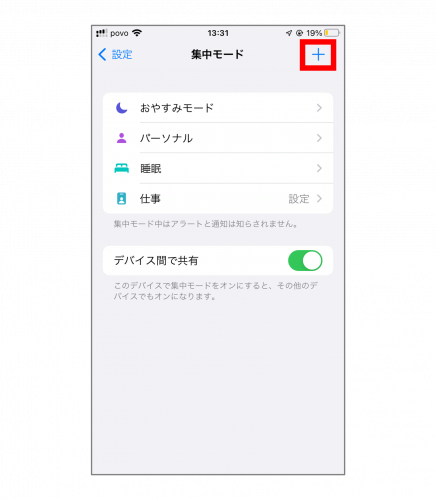
何に集中したいか聞かれるので、そのなかから「読書」をタップします。
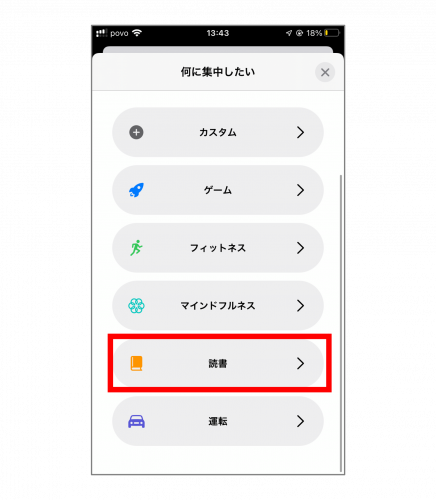
集中モードについての説明が出てくるので、確認したら「次へ」を押します。
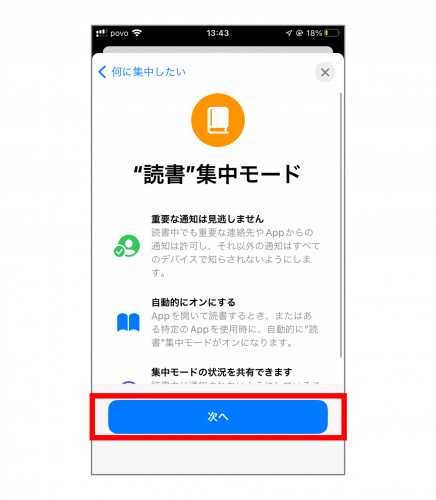
集中モードにしていても着信を許可する連絡先の設定画面になります。特定の相手のみ許可する場合は「許可された連絡先」から「追加」をタップ。するとiPhoneに保存されている連絡先が出てくるので、そのなかから着信を許可する人をタップします。
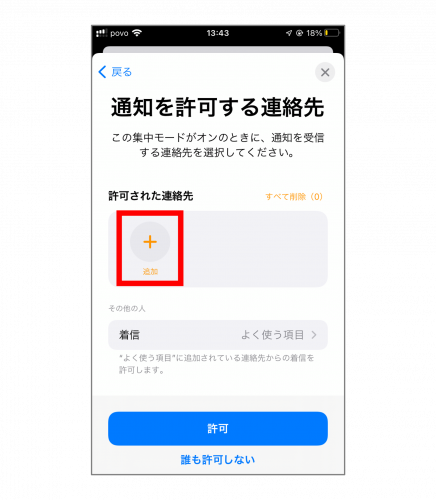
許可した連絡先以外の着信をどうするか選択します。まず「着信」をタップ。すると「すべての人」、「誰も許可しない」などが表示されるので、「許可された連絡先」以外着信しない場合は「誰も許可しない」を選択します。たとえば、iPhoneに登録している人の着信を許可する場合は、「許可された連絡先」を設定せず、この項目で「すべての連絡先」を選択するなど自分好みにカスタマイズしてください。また「許可された連絡先」以外「誰も許可しない」を選択しても、万が一の緊急連絡を受け取りたい場合などは「繰り返しの着信を許可」をオンにしておくのがおすすめです。設定し終わったら、右上にある「完了」をタップします。
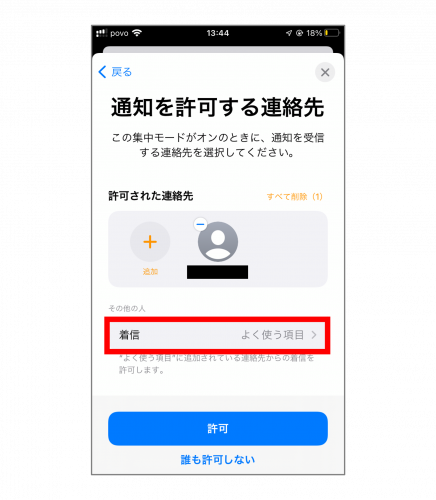
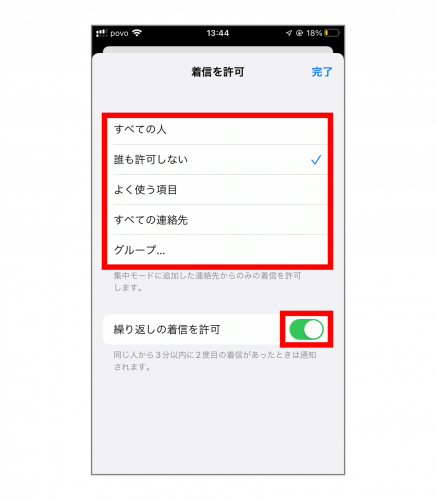
「通知を許可する連絡先」の設定が終わったら「許可」をタップ。すると、通知を許可するアプリを選択する画面になります。最初は、iPhone側から通知許可におすすめのアプリがピックアップされていますが、そのなかから不要なものはアプリアイコンの左上にある「−」マークをタップ。そのほかに追加する場合は「追加」を押し、通知してほしいアプリを選択します。また許可していないアプリでも即時通知してほしい場合は「即時通知」をオンに、不要な場合は「オフ」にし、「許可」をタップします。
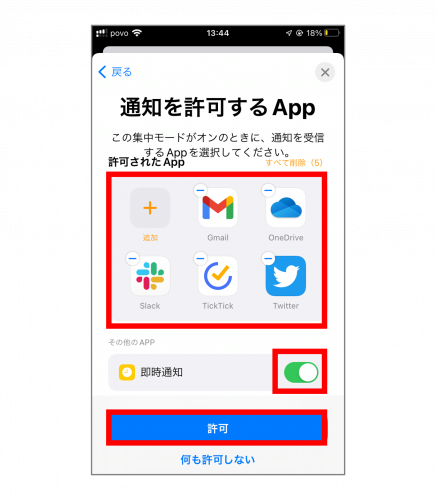
これでこの集中モードが使用できるようになったので「完了」をタップします。
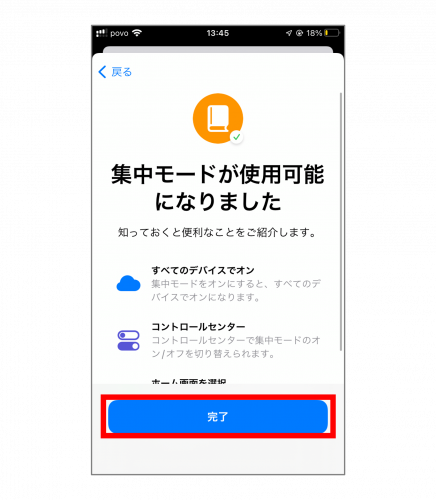
実際に使うときの設定をする
「完了」をタップすると、読書用の集中モードのオン・オフ画面に移行します。画面の一番上、「読書」の右端にあるボタンをオンにすればすぐに使えますが、その前にオプションを見ていきます。
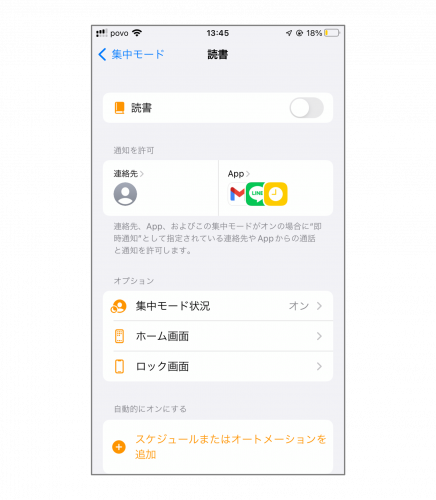
オプションにある「集中モード状況」はオンにすると、たとえば集中モード中のため通知が受け取れないようになっていることをメッセージを送ってきた相手などに知らせることができる機能です。不要であれば、一番上のボタンでオフにしましょう。
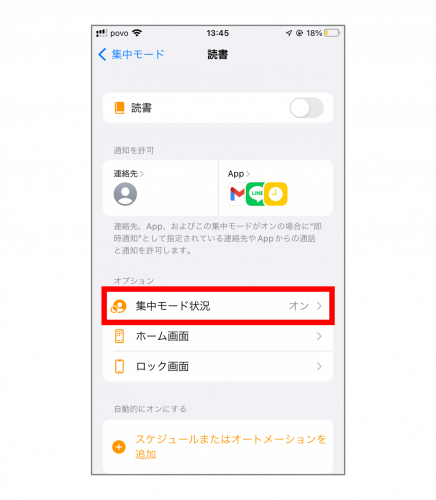
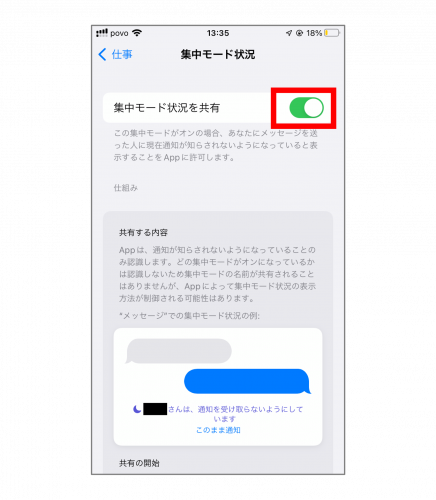
「ホーム画面」は集中モード時のホーム画面の設定です。通知バッジ(アプリに通知があったときにアイコンの右上に表示される数字)を非表示にするか、またホームが複数ページに渡って表示されている人は、その中から集中モードのときに表示するページを選択できる「ページをカスタマイズ」のオン・オフがあります。
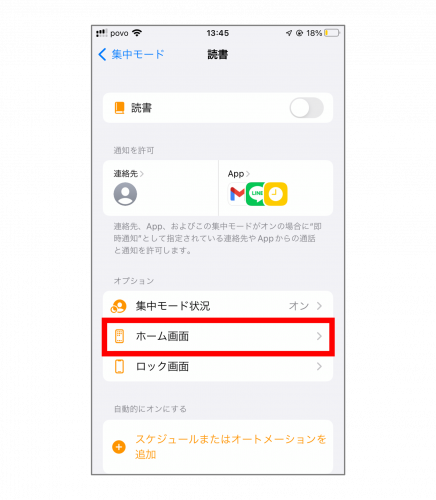
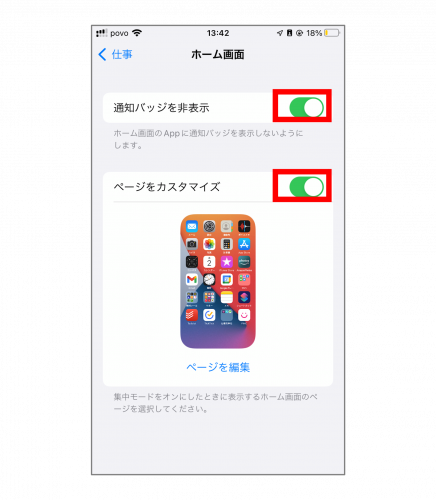
ちなみに、「通知バッジを非表示」をオン、「ページをカスタマイズ」で複数ページのうちひとつだけ選択したら、集中モードのときの画面はこのようになりました。
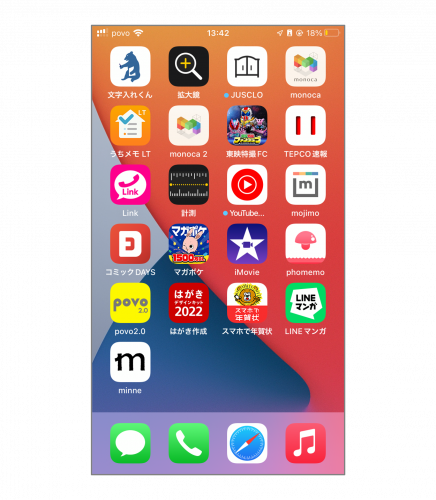
ちなみに「ロック画面」の設定もできます。オプションから「ロック画面」の項目をタップすると、集中モードのときにロック画面を暗くするか、ロック画面に通知を表示するかどうか、そのオン・オフの切り替えができます。
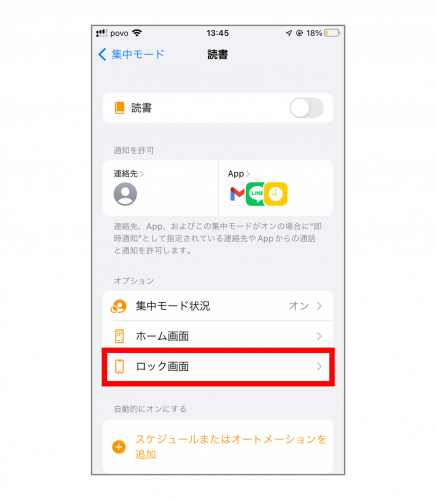
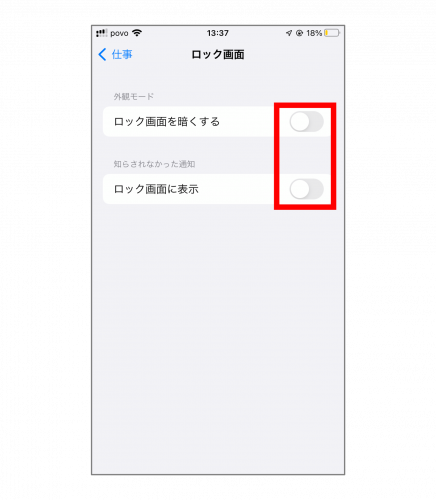
オプションの設定ができたら、画面上部のボタンをオンに。すると集中モードがはじまります。
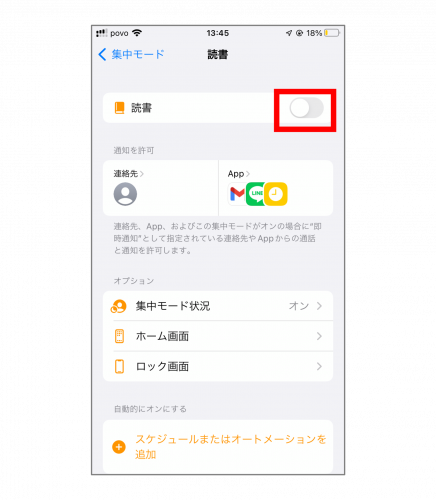
決まった時間に自動的に集中モードにする
決まった時間になったら自動的に集中モードをオンにすることができます。
ホームから「設定」、そして「集中モード」を開き、たとえば今設定した「読書」をタップします。
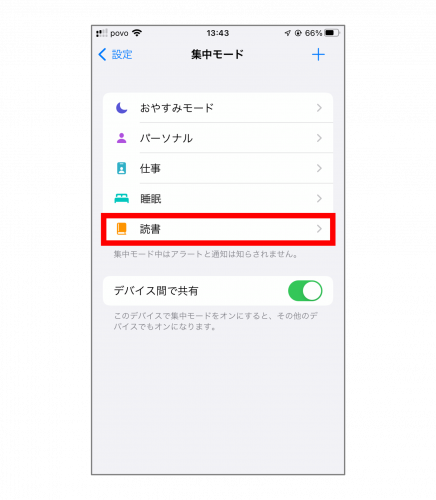
出てきた画面の「スケジュールまたはオートメーションを追加」をタップします。
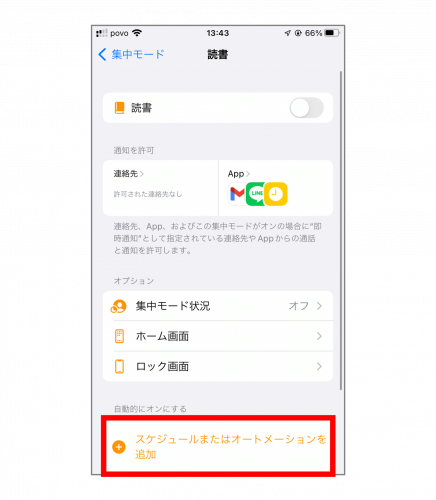
開いたら「時刻」をタップ。
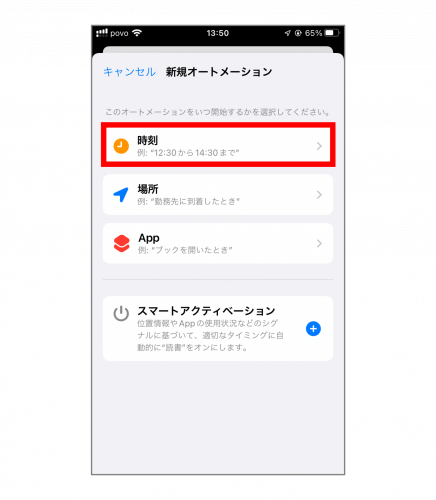
集中モードをオンにしてほしい開始時刻、終了時刻、その設定を実行してほしい曜日をタップ。そうしたら、画面上部にある「スケジュール」がオンになっているか確認して、右上の「完了」をタップします。これで、自動的に決まった時間になると集中モードがオンになります。またこの自動的にオンにする設定は時刻だけでなく、指定した場所に行ったり、指定したアプリを開いたりするだけでも機能します。こちらも試してみてください。
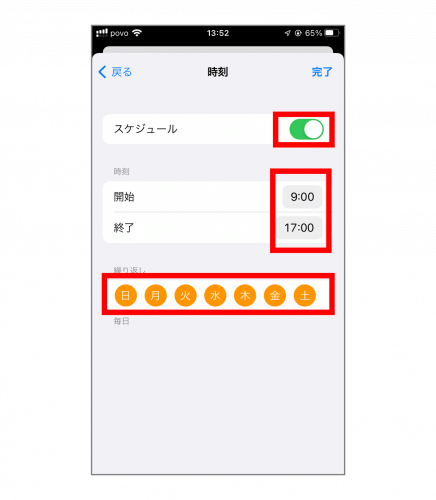
iOS15以上の機能なので、iPhoneを持っていても人によってはアップデートしないと使えないものではありますが、スマホの着信などを気にせず集中したいときに便利です。ぜひ活用してください。
※iPhone SE/iOS15.1で実施。
文/女子部JAPAN Hicary
女子部JAPAN(・v・)
2010年に「iPhone女子部」として発足して以来、スマホをはじめ、女子が気になるモノ・コトを体験・解決しているコミュニティ・メディア。雑誌でのスマホ特集の監修や著書もあり。スマホ講座の講師やカリキュラム作成も手がけている。
https://www.iphonejoshibu.com/























